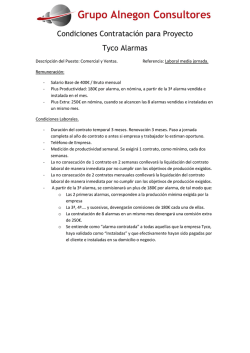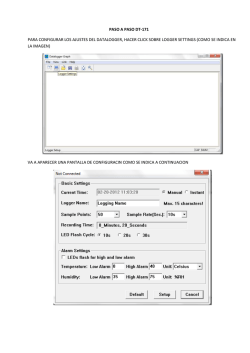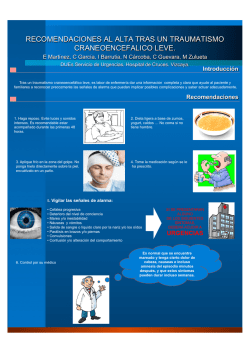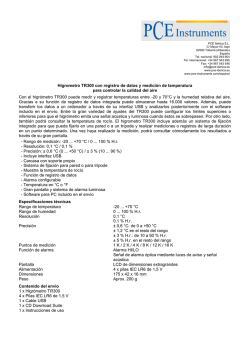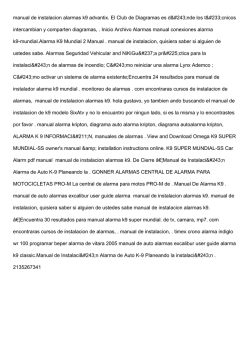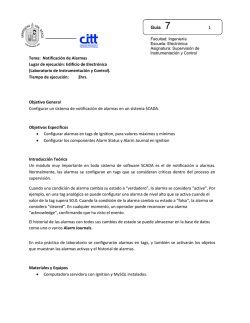Alarmas
Saltos de pantalla Alarmas Tutorial Contenido: En este tutorial veremos los diferentes tipos de saltos de pantalla que dispone el automata de unitronics Familia: Unitronics Autor: Departamento Postventa / Departamento Ingeniería Revisión: 1.0 – diciembre'11 http://soporte.side.es/ Página 1/9 Saltos de pantalla Tabla de Contenido ALARMAS 1 TUTORIAL 1 TABLA DE CONTENIDO 2 1.- PREVIO 3 2.- SELECCIÓN DEL EQUIPO 3 3.- ALARMA 4 4.- CONFIGURACIÓN DE ALARMAS 5 5.- VISUALIZACIÓN DE ALARMAS 8 7.-BIBLIOGRAFÍA 9 NOTA FINAL 9 http://soporte.side.es/ Página 2/9 Saltos de pantalla 1.- Previo Para el seguimiento de este documento se requiere tener instalado el software Visiologic que se puede encontrar en la página de soporte.side.es. 2.- Selección del equipo En primer lugar abriremos el software Visiologic y seleccionaremos el modelo de autómata deseado y pulsaremos OK. http://soporte.side.es/ Página 3/9 Saltos de pantalla 3.- Alarma Una alarma es un evento que informa al operador de la maquina, a través de una serie de pantallas integradas. La alarma nos entregara la fecha y la hora en que se activo, además de la información que tengamos configurada, tal y como se observa en la imagen de muestra: ALARMAS ACTIVADAS DETALLES ALARAMA http://soporte.side.es/ Página 4/9 Saltos de pantalla 4.- Configuración de alarmas Para configurar una alarma debemos acceder al menú de configuración de alarmas, hay dos maneras de acceder a él. Una de ellas clickando el icono de alarmas que tenemos en la barra de herramientas, tal y como se muestra en la siguiente imagen: Otra manera es por la siguiente ruta Utils AlarmsAlarms Configuration. Tal y como se muestra en la siguiente imagen. Una vez accedemos al menú de configuración de alarmas, tendremos que asignar los correspondientes Global Operands, tal y como se puede ver en la siguiente imagen al seleccionar los operandos nos entrega una pequeña descripción de cuál será la función asignada a estos operandos. http://soporte.side.es/ Página 5/9 Saltos de pantalla Una vez configurado dichos operandos podemos añadir las alarmas que deseemos, para ello clickaremos el icono de la bombilla add new alarm, y nos parecerá una nueva pantalla en la que configuraremos las propiedades de la alarma, tal y como se muestra en la siguiente imagen: Dentro de las propiedades de las alarmas podemos diferenciar 4 bloques de parametrizacion, Primero tenemos que identificar a qué grupo asignamos la alarma, a través de la pestaña Alarm Group. Con la pestaña Description , se puede realizar una breve descripción de la alaram. Las siguientes propiedades a configurar son las referentes a la activación de la alarma, que las encontraremos en Activation Settings. Con la pestaña When Trigger is: seleccionaremos la condición con la que queremos activar la alarma,por ejejmplo cuando una MB este ON o cuando una MI dentro de un rango determinado o mayor que, etc… Con la pestaña Alarm Tigger: seleccionaremos el operando que nos activara la alarma. http://soporte.side.es/ Página 6/9 Saltos de pantalla Dentro del apartado de Links, podemos programar que la alarma nos active un bit cuando este activa por la pestaña Alarm Active Bit . Por la pestaña Reset bit, podremos seleccionar un operando que nos resteara dicho bit. Por la pestaña Acknowledge asignaremos un operando el cual cuando se active se reconocerá la alarma. Dentro del apartado de Propierties podremos seleccionar una plantilla. From Template, podemos seleccionar la prioridad de la alarma, el color del texto y del fondo de la alarma, también se puede introducir un password de 8 caracteres, si queremos que sea obligatorio un reset para desactivar la alarma, el numero de reconocimientos de alarma y acceder al histórico. También se puede introducir información adicional usando el Aditional Info, tal y como se muestra en la imagen: Una vez realizada la configuración deseada clckaremos en el botón de Save, para salvar la alarma. http://soporte.side.es/ Página 7/9 Saltos de pantalla 5.- Visualización de alarmas Para poder visualizar las alarmas activadas en necesario activar un bloque de visualización de alarmas a través del Ladder. Se pueden visualizar las alarmas usando los bloques de show group, o de show alarm. Para ello usaremos la siguiente ruta Utils AlarmsShow Alarm / Group. Si seleccionamos el bloque show alarm y lo situamos detrás de la condición deseada para visualizar la alarma nos aparecerá una nueva pantalla donde tendremos que configurar el Grupo que queremos visualizar, asociarle una MI donde indicaremos el ID de la alarma y asociar una MI que nos indicara el estado del bloque de alarma, tal y como se puede observar en la imagen de muestra. Si seleccionamos el bloque de show group, nos parece una ventana en la que tenemos que asignar una MI en la que diremos el grupo que deseamos visualizar y asignar otra MI que nos indicara el estado del bloque, tal y como se puede observar en la imagen de muestra. http://soporte.side.es/ Página 8/9 Saltos de pantalla 7.-Bibliografía - http://soporte.side.es/ - Help del Software U90 Ladder. Nota Final NOTA La información contenida en este documento está sujeta a modificaciones sin previo aviso. El autor de este manual no es responsable de los errores que pueda contener ni de sus eventuales consecuencias. Se exime de responsabilidad al autor de cualquier incidente directo, indirecto o accidental que se produjera por defecto o error en este documento. Los nombres de los productos mencionados son para información. Marcas y nombres de productos contenidos en este documento son propiedad de sus respectivos dueños. http://soporte.side.es/ Página 9/9
© Copyright 2025